Tính năng nhấn 2 lần mở màn hình Samsung giúp bạn bật màn hình nhanh hơn mà không cần dùng phím nguồn. Bài viết dưới đây của Công Nghệ AZ hướng dẫn chi tiết cách bật, tắt chạm 2 lần mở màn hình SamSung và khắc phục lỗi thường gặp chi tiết, đơn giản nhất. Hãy xem tiếp để tận dụng tối đa tính năng này.
Bài viết này sẽ giúp bạn:
- Bật và tắt tính năng gõ 2 lần tắt màn hình samsung chỉ trong 30 giây.
- Tìm đúng vị trí cài đặt trên mọi phiên bản One UI (kể cả khi bị ẩn).
- Khắc phục các lỗi thường gặp như: chạm không nhạy, không hoạt động, mất tính năng.
- Hiểu rõ model nào được hỗ trợ và tính năng này có thực sự gây tốn pin không.
Mục lục
Cách cài đặt chạm 2 lần mở màn hình Samsung chi tiết
Tính năng nhấn 2 lần mở màn hình Samsung có thể bật trong phần Màn hình (Display) hoặc Màn hình khóa (Lock Screen) tùy phiên bản One UI. Bạn chỉ cần kích hoạt đúng mục để sử dụng việc chạm 2 lần bật màn hình Samsung ngay.
Trên Samsung, tính năng “Double Tap to Wake” được đặt ở các vị trí khác nhau tùy dòng máy và phiên bản One UI. Việc bật đúng mục giúp bạn mở màn hình nhanh, hạn chế mòn phím nguồn và tăng trải nghiệm sử dụng. Nếu bạn tìm ở Cách 1 không thấy, hãy thử Cách 2 và 3.
Cách 1: Trong “Tính năng nâng cao” (Phổ biến nhất)
Đây là vị trí Google và Samsung ưu tiên cho các cử chỉ thông minh.
- Mở Cài đặt (Settings).
- Kéo xuống và chọn Tính năng nâng cao (Advanced features).
- Chọn Chuyển động và thao tác (Motions and gestures).
- Tại đây, bạn sẽ thấy 2 mục:
- Chạm hai lần để bật màn hình (Double tap to turn on screen) -> Gạt sang Bật.
- Chạm hai lần để tắt màn hình (Double tap to turn off screen) -> Gạt sang Bật.
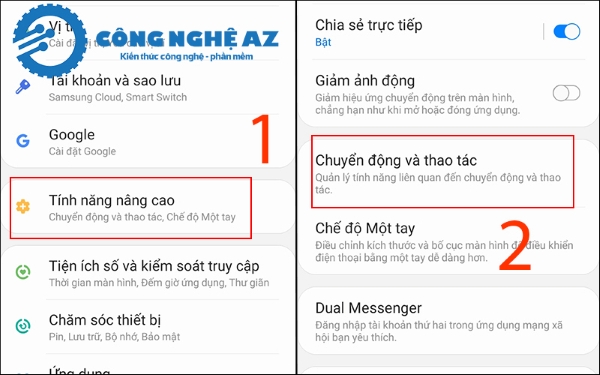
Ghi chú của chuyên gia: Tôi khuyên bạn nên bật cả hai tính năng này. Chạm 2 lần để tắt màn hình (khi đang ở Màn hình chờ) cũng tiện lợi không kém và giúp bảo vệ phím nguồn tối đa.
Cách 2: Trong “Màn hình” hoặc “Màn hình khóa” (Các phiên bản cũ hơn)
Một số phiên bản One UI trước đây hoặc trên dòng Galaxy M/A giá rẻ lại đặt tính năng này ở mục Màn hình.
- Mở Cài đặt (Settings).
- Chọn Màn hình (Display) HOẶC Màn hình khóa (Lock Screen).
- Tìm mục Chạm hai lần để bật màn hình (Double Tap to Wake) và gạt công tắc sang Bật (On).
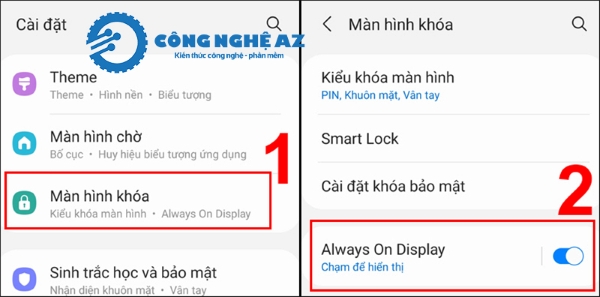
Cách 3: Dùng thanh tìm kiếm (cách nhanh nhất)
Nếu bạn không muốn tìm thủ công, đây là cách nhanh nhất để đến đúng cài đặt:
- Mở Cài đặt (Settings).
- Nhấn vào biểu tượng kính lúp (Tìm kiếm) ở góc trên bên phải.
- Gõ từ khóa: “hai lần” hoặc “chạm hai lần” (hoặc “double tap“).
- Kết quả sẽ hiển thị ngay lập tức. Chỉ cần nhấn vào và bật lên.
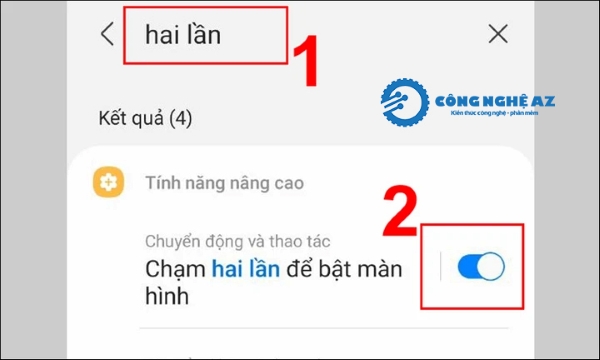
Cách tắt chạm 2 lần mở màn hình SamSung
Nếu bạn cảm thấy màn hình Samsung hay tự sáng trong túi quần, tốn pin nhẹ hoặc không quen thao tác cảm ứng, bạn hoàn toàn có thể tắt tính năng chạm 2 lần chỉ trong vài giây. Việc tắt rất đơn giản vì nằm cùng vị trí với phần bật tính năng.
Để tắt tính năng, bạn chỉ cần lặp lại các bước mà Công Nghệ AZ đã hướng dẫn cài đặt chạm 2 lần mở màn hình samsung và gạt công tắc sang Tắt (Off).
Tắt Double Tap to Wake sẽ giúp điện thoại tránh sáng màn hình ngoài ý muốn, hoạt động ổn định hơn khi dùng ốp dày hoặc miếng dán cường lực, đồng thời tiết kiệm thêm một chút pin nếu bạn sử dụng máy cường độ cao.
Bạn nên cân nhắc tắt chạm 2 lần sáng màn hình samsung trong các trường hợp như máy dễ chạm nhầm, để trong túi thường xuyên hoặc khi bạn muốn ưu tiên mở bằng phím nguồn vì cảm thấy an toàn và quen thuộc hơn.
Tại sao không nhấn 2 lần mở màn hình Samsung được và cách khắc phục
Bạn đã bật tính năng nhưng gõ 2 lần không có tác dụng? Đây là phần quan trọng nhất. Dưới đây là 7 nguyên nhân và cách khắc phục mà Công Nghệ AZ đã tổng hợp từ thực tế.
Do dán cường lực / Lỗi cảm ứng
Đây là nguyên nhân phổ biến nhất. Miếng dán cường lực quá dày hoặc kém chất lượng sẽ cản trở cảm biến điện dung nhận diện thao tác chạm nhẹ.
Dấu hiệu: Cảm ứng bị rít, vuốt không mượt, phải nhấn mạnh máy mới nhận.
Cách khắc phục:
- Tháo miếng dán cường lực và thử lại. Nếu hoạt động bình thường, vấn đề là do miếng dán.
- Nếu vẫn muốn dùng cường lực, hãy bật “Độ nhạy cảm ứng“:
- Vào Cài đặt -> Màn hình (Display).
- Kéo xuống dưới cùng và bật Độ nhạy cảm ứng (Touch sensitivity).
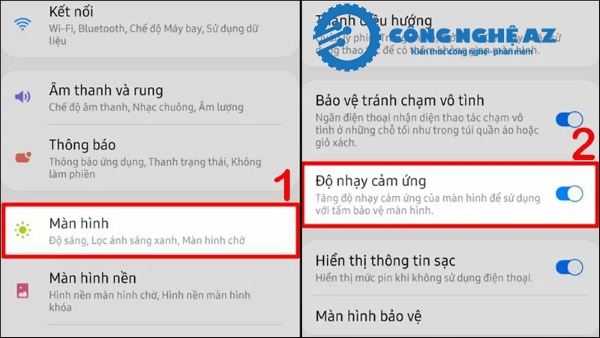
Lỗi sau khi cập nhật phần mềm (One UI)
Đôi khi, một bản vá One UI mới gây ra xung đột tạm thời.
Dấu hiệu: Tính năng vẫn bật trong cài đặt nhưng không hoạt động, hoặc mục cài đặt tự nhiên “biến mất”.
Cách khắc phục:
- Khởi động lại máy (Restart): Đây là cách đơn giản nhất để hệ thống tự ổn định lại.
- Reset cài đặt (Không mất dữ liệu): Nếu khởi động lại không được, hãy thử:
- Vào Cài đặt -> Quản lý chung (General Management).
- Chọn Đặt lại -> Đặt lại tất cả cài đặt (Reset all settings).
Lưu ý: Cách này không xóa ảnh, ứng dụng hay danh bạ, nhưng sẽ reset cài đặt WiFi, Bluetooth, và các tùy chỉnh hệ thống về mặc định.
Chế độ tiết kiệm pin đang bật
Khi bạn bật chế độ Tiết kiệm pin (Power Saving Mode), Samsung có thể tự động vô hiệu hóa các tính năng “không cần thiết” (như cử chỉ, AOD) để kéo dài thời lượng pin.
Cách khắc phục:
- Vuốt thanh thông báo xuống -> Tắt Tiết kiệm pin.
- Hoặc vào Cài đặt -> Chăm sóc pin và thiết bị -> Pin -> Tắt Chế độ tiết kiệm pin.
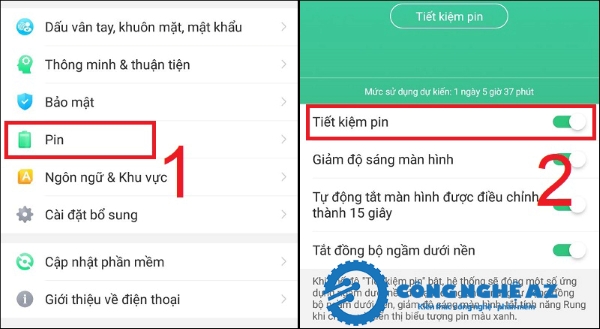
Xung đột với ứng dụng bên thứ ba
Một số ứng dụng laucher (Nova, Apex) hoặc ứng dụng khóa màn hình bên thứ ba có thể “chiếm” quyền điều khiển cử chỉ.
Cách khắc phục:
- Tạm thời gỡ cài đặt các ứng dụng launcher, ứng dụng khóa màn hình hoặc ứng dụng “tối ưu” hệ thống mà bạn mới cài.
- Khởi động lại máy và kiểm tra.
Tay ướt hoặc màn hình bám bẩn
Cảm ứng điện dung hoạt động không chính xác khi bề mặt màn hình hoặc ngón tay của bạn bị ướt, bám mồ hôi hoặc bụi bẩn.
Cách khắc phục: Lau khô tay và màn hình điện thoại, sau đó thử lại.
Bạn đang ở màn hình ứng dụng
Tính năng “Chạm hai lần để tắt màn hình Samsung” chỉ hoạt động khi bạn đang ở Màn hình chờ (Home screen) hoặc Màn hình khóa (Lock screen). Nó sẽ không hoạt động khi bạn đang ở trong một ứng dụng (ví dụ: Facebook, Chrome).
Giải pháp: Hãy quay về Màn hình chờ và thử chạm 2 lần vào một khoảng trống, màn hình sẽ tắt.
Model máy không hỗ trợ
Đây là trường hợp cuối cùng. Mặc dù hiếm, một số model Samsung giá rẻ (thuộc dòng A0x, M0x cũ) có thể bị cắt giảm phần cứng cảm biến và không hỗ trợ tính năng này.
Cách kiểm tra: Dùng thanh tìm kiếm trong Cài đặt (Cách 3 ở trên). Gõ “wake” hoặc “chạm hai lần” hoặc “double tap”. Nếu không có bất kỳ kết quả nào xuất hiện, 99% là máy của bạn không được hỗ trợ.
Những dòng Samsung nào hỗ trợ nhấn 2 lần mở màn hình năm 2025?
Đây là câu hỏi lớn nhất: “Máy tôi có tính năng này không?”. Hầu hết điện thoại Samsung Galaxy (thuộc dòng S, Z, A, M) chạy One UI 4.0 trở lên đều được trang bị “Chạm hai lần để bật màn hình”. Tính năng này (Double Tap to Wake) đòi hỏi sự kết hợp của cả phần mềm (One UI) và phần cứng cảm biến chuyên dụng. Cảm biến này phải luôn ở trạng thái “chờ” để nhận diện cú chạm mà không gây tốn pin.
Vì lý do này, sẽ có hai ngoại lệ chính:
- Các model giá rẻ (như A0x, M0x): Để tối ưu chi phí, một số cảm biến nâng cao có thể bị lược bỏ.
- Các thiết bị đời cũ (thường là trước 2020): Có thể không được hỗ trợ do giới hạn phần cứng tại thời điểm ra mắt.
Dưới đây là bảng tham chiếu chi tiết các dòng máy phổ biến trong năm 2025.
Danh sách các model Samsung hỗ trợ chạm 2 lần (năm 2025)
| Dòng máy | Model hỗ trợ | Phiên bản One UI | Ghi chú |
| Galaxy A Series | A14, A24, A34, A54, A15, A25, A35, A55 | One UI 4 – 6.1 | Hoạt động tốt, tính năng nằm trong Display |
| Galaxy S Series | S20 → S24, S23 FE | One UI 4 – 6.1 | Độ nhạy cao, chạy ổn định nhất |
| Galaxy M Series | M14, M34, M54 | One UI 4 – 6 | Một số model đặt cài đặt trong Lock Screen |
| Galaxy Z Series | Z Flip 3/4/5, Z Fold 3/4/5 | One UI 4 – 6.1 | Hoạt động cả màn hình ngoài (Flip/Fold) |
| Galaxy Tab | Tab S6 Lite 2022, Tab S7/S8/S9 | One UI 4 – 6 | Một số Tab rẻ có thể thiếu tính năng |
| Galaxy F Series (tùy thị trường) | F34, F54 | One UI 5 – 6 | Tương tự dòng M |
Các model Samsung KHÔNG hỗ trợ chạm 2 lần mở màn hình
| Dòng máy | Model không hỗ trợ | Lý do |
| Galaxy A giá rẻ | A01, A02, A03, A03s, A04 | Thiếu cảm biến hỗ trợ, cắt giảm chi phí |
| Galaxy M giá rẻ | M01, M02, M11 | Không có cử chỉ nâng cao |
| Galaxy J Series cũ | J2, J3, J4, J5, J7 (trước 2018) | Hệ điều hành cũ, không còn nâng cấp |
| Galaxy Tab giá rẻ | Tab A đời 2017–2019 | Không hỗ trợ gesture |
| Máy xách tay, ROM tùy chỉnh | Một số model từ Mỹ/Hàn | ROM không có Double Tap to Wake |
Nhấn 2 lần mở màn hình có tốn pin không?
Câu trả lời là CÓ, nhưng Chạm 2 lần KHÔNG gây hao pin rõ rệt. Thường mức tiêu thụ rất thấp và phù hợp dùng hàng ngày. Dưới đây là thống kê tổng hợp từ trải nghiệm thực tế và người dùng Samsung:
Mức tiêu thụ ước tính:
| Tính năng | Mức tiêu hao pin mỗi ngày | Ghi chú |
| Chạm 2 lần để bật màn hình | ~1% – 3% | Không ảnh hưởng đáng kể |
| Always On Display + Double Tap | ~3% – 7% | Tăng do AOD hoạt động liên tục |
| Điện thoại pin yếu/dời cũ | ~2% – 5% | Cảm biến hao pin hơn bình thường |
Tuy nhiên bạn nên tắt tính năng trong một số điều kiện nhất định để đảm bảo pin và hạn chế bật sáng vô tình.
- Điện thoại đang yếu pin hoặc tốc độ sụt pin nhanh.
- Bạn sử dụng AOD, muốn tiết kiệm pin ở mức tối đa.
- Thường xuyên bỏ máy trong túi quần → dễ bật màn hình nhầm.
- Bạn đang dùng miếng dán cường lực dày, gây loạn cảm ứng.
- Máy có dấu hiệu trễ, chậm phản hồi sau cập nhật.
- Pin đã chai, hiệu năng giảm.
Vậy Double Tap to Wake có ảnh hưởng gì đến độ bền máy không?
Câu trả lời là không gây ảnh hưởng đến phần cứng vì chỉ kích hoạt cảm biến chờ tín hiệu chạm. Ngược lại, bật tính năng còn giúp giảm tần suất bấm nút nguồn, tăng tuổi thọ phím.
So sánh: Nên dùng nhấn 2 Lần hay phím nguồn?
Lựa chọn nào là tối ưu? Hãy xem bảng so sánh nhanh dưới đây.
| Tiêu chí | Nhấn 2 lần (Double Tap) | Phím nguồn (Power Button) |
| Tiện lợi | ⭐⭐⭐⭐⭐ (Rất tiện, đặc biệt khi máy đặt trên bàn) | ⭐⭐⭐ (Bình thường) |
| Tốc độ | Nhanh | Nhanh |
| Độ bền | Tốt (Giúp tăng tuổi thọ phím nguồn) | Trung bình (Bấm nhiều sẽ bị lờn/hỏng) |
| Độ ổn định | ⭐⭐⭐⭐ (Có thể bị ảnh hưởng bởi cường lực) | ⭐⭐⭐⭐⭐ (Luôn chính xác) |
| Hao pin | Thấp (1-3%/ngày) | Không hao pin |
| Chạm nhầm | Dễ bị (Khi để trong túi quần) | Khó bị |
Khuyến nghị của Công Nghệ AZ:
- Hãy dùng Nhấn 2 Lần trong hầu hết các trường hợp để bảo vệ phím nguồn.
- Tạm thời tắt nó (hoặc dùng phím nguồn) khi bạn cần bỏ điện thoại vào túi quần chật để đi ra ngoài, tránh bị chạm nhầm gây sáng màn hình liên tục.
Câu hỏi thường gặp (FAQ)
1. Vì sao Samsung A14 / A15 có hỗ trợ mà A05 / A04 không có?
Do khác biệt về phần cứng và phân khúc giá. Các dòng A0x, M0x (giá siêu rẻ) thường bị cắt giảm cảm biến cử chỉ để tiết kiệm chi phí, vì vậy không hỗ trợ tính năng này.
2. Chạm 2 lần có làm hỏng màn hình không?
Không. Thao tác chạm 2 lần nhẹ nhàng hơn rất nhiều so với lực bấm phím nguồn và không hề ảnh hưởng đến tuổi thọ của tấm nền AMOLED.
3. Làm sao để tăng độ nhạy khi chạm 2 lần?
Cách duy nhất là vào Cài đặt -> Màn hình -> Bật “Độ nhạy cảm ứng”. Cách này rất hiệu quả khi bạn dùng cường lực.
4. Chạm 2 lần có hoạt động khi đang bật Always On Display (AOD) không?
Có. Hai tính năng này hoạt động độc lập. Tuy nhiên, nếu bạn bật AOD, bạn có thể chạm vào đồng hồ hoặc thông báo để bật màn hình, nên tính năng “chạm 2 lần” trở nên ít cần thiết hơn.
5. Tại sao tôi tắt máy khởi động lại thì tính năng lại hoạt động?
Đây gọi là lỗi xung đột phần mềm tạm thời. Việc khởi động lại sẽ dọn dẹp bộ nhớ đệm (cache) và giúp các tiến trình hệ thống (bao gồm cả tiến trình nhận diện cử chỉ) hoạt động lại bình thường.
6. Vì sao điện thoại Samsung có mục “Chạm hai lần để bật màn hình” nhưng chạm không sáng?
Điện thoại có mục này nhưng không hoạt động thường do cường lực kém, cảm ứng yếu hoặc bật sai mục trong cài đặt. Bạn chỉ cần kiểm tra lại phần Display/Lock Screen và thử tháo cường lực để đảm bảo cảm ứng nhận đúng thao tác.
7. Chạm 2 lần có ảnh hưởng đến tuổi thọ pin Samsung không?
Chạm 2 lần chỉ tốn khoảng 1–3% pin mỗi ngày nên hầu như không ảnh hưởng đến thời lượng pin. Tính năng chỉ dùng cảm biến chờ và không liên tục, trừ khi bạn bật thêm Always On Display thì mức tiêu hao sẽ cao hơn.
8. Tại sao sau khi cập nhật One UI thì Double Tap to Wake biến mất?
Sau cập nhật, Samsung có thể thay đổi vị trí tính năng hoặc tạm ẩn khi có lỗi hệ thống. Bạn nên khởi động lại, tìm trong ô tìm kiếm Cài đặt hoặc cập nhật bản vá mới để tính năng xuất hiện lại.
9. Chạm 2 lần không hoạt động khi máy bị ướt hoặc tay ẩm có phải do lỗi?
Không, đây là phản ứng bình thường. Cảm ứng điện dung trên Samsung khó nhận diện thao tác khi bề mặt bị ướt hoặc tay đổ mồ hôi. Bạn chỉ cần lau khô tay và màn hình để sử dụng lại bình thường.
10. Có thể bật chạm 2 lần khi đặt mật khẩu hoặc vân tay không?
Có, bạn vẫn bật chạm 2 lần dù đang dùng mật khẩu, vân tay hay mở khóa khuôn mặt. Tính năng chỉ kích hoạt màn hình sáng lên để bạn nhập mật khẩu hoặc đặt ngón tay vào cảm biến vân tay.
11. Máy Samsung bị đơ double tap sau vài ngày sử dụng, có phải lỗi phần mềm?
Thường là lỗi tạm thời do ứng dụng chạy nền hoặc hệ thống hoạt động liên tục. Khởi động lại máy hoặc tắt các ứng dụng nền sẽ giúp tính năng hoạt động ổn định hơn mà không cần reset toàn bộ.
12. Tại sao tôi bật đúng mà vẫn không có tùy chọn chạm 2 lần?
Có thể do máy của bạn không hỗ trợ tính năng này, đặc biệt là dòng giá rẻ như A0x, M0x hoặc các model J-series cũ. Khi phần cứng không hỗ trợ, mục này sẽ không xuất hiện trong Display hay Lock Screen.
Kết luận
Tính năng nhấn 2 lần mở màn hình Samsung là một trong những thao tác nhỏ nhưng mang lại sự tiện lợi lớn trong quá trình sử dụng hằng ngày. Khi biết cách bật, tắt và xử lý các lỗi thường gặp, bạn sẽ tối ưu được trải nghiệm mở máy, hạn chế mòn phím nguồn và thao tác nhanh hơn trong mọi tình huống.
Nếu bạn thấy bài viết này hữu ích, hãy tiếp tục khám phá thêm các hướng dẫn khác từ Công Nghệ AZ để tối ưu điện thoại Samsung của bạn toàn diện hơn. Chúng tôi luôn cập nhật các mẹo – thủ thuật mới nhất để giúp bạn sử dụng thiết bị dễ dàng và hiệu quả hơn mỗi ngày.

 0337 651 676
0337 651 676
 congngheaz@gmail.com
congngheaz@gmail.com
Bài viết liên quan
Bí quyết giảm tỷ lệ hoàn khi bán hàng liên tỉnh cho shop online
Bán hàng liên tỉnh luôn tiềm ẩn rủi ro hoàn hàng cao hơn...
Woku Shop và hành trình lan tỏa giá trị tích cực trong cộng đồng số
Trong quan niệm truyền thống, trách nhiệm xã hội của doanh nghiệp (CSR)...
Cách lấy lại tài khoản Tiktok bị xóa, bị cấm hoặc đình chỉ 2026
Bạn lỡ tay xóa nhầm tài khoản TikTok và muốn khôi phục? Hay...
Cách lấy lại nick Tiktok cũ khi quên số điện thoại, mật khẩu, Facebook
Mất quyền truy cập vào tài khoản là cơn ác mộng của mọi...
Cách Xóa Bản Nháp Trên TikTok Nhanh Nhất (2026)
Điện thoại báo đầy bộ nhớ? Hay bạn muốn dọn dẹp những video...
5 Cách lấy lại video bản nháp đã xóa trên Tiktok 2026
Bạn vô tình xóa mất video bản nháp (Draft) đã tốn hàng giờ...